Telegram adalah sistem pesan instan lintas platform gratis yang populer. Telegram terkenal karena menyediakan panggilan video terenkripsi ujung ke ujung, VoIP, berbagi file, di antara banyak fitur lainnya. Salah satu daya tarik utama Telegram, unik karena tidak memiliki ikatan atau minat yang sama dengan raksasa media sosial besar seperti Facebook atau Twitter. Aplikasi ini juga lintas platform, dengan versi aplikasi tersedia untuk sebagian besar sistem operasi untuk desktop dan perangkat seluler/tablet.
Dalam tutorial berikut, Anda akan mempelajari cara menginstal klien Telegram di Debian 11 Bullseye.
Prasyarat
- OS yang Disarankan: Debian 11 Bullseye
- Akun pengguna: Akun pengguna dengan sudo atau akses root.
Perbarui Sistem Operasi
Perbarui Debian . Anda sistem operasi untuk memastikan semua paket yang ada mutakhir:
sudo apt update && sudo apt upgrade -yTutorial akan menggunakan perintah sudo dan dengan asumsi Anda memiliki status sudo .
Untuk memverifikasi status sudo di akun Anda:
sudo whoamiContoh keluaran yang menunjukkan status sudo:
[joshua@debian~]$ sudo whoami
rootUntuk menyiapkan akun sudo yang ada atau baru, kunjungi tutorial kami di Menambahkan Pengguna ke Sudoers di Debian .
Untuk menggunakan akun root , gunakan perintah berikut dengan kata sandi root untuk masuk.
suOpsi 1. Instal Telegram dengan APT Manager
Opsi pertama adalah menggunakan repositori apt default yang disediakan oleh repositori Debian. Ini adalah versi yang stabil dan aman.
Pertama, jalankan perintah install apt berikut ini :
sudo apt install telegram-desktopContoh keluaran:
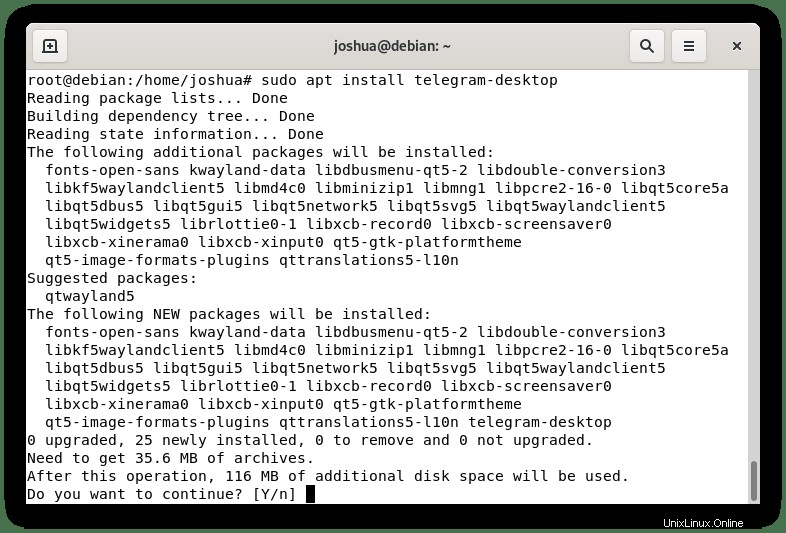
Ketik “Y” , lalu tekan “ENTER KEY” untuk melanjutkan penginstalan.
Setelah terinstal, konfirmasi instalasi dengan memeriksa kebijakan apt-cache di Telegram.
sudo apt-cache policy telegram-desktopContoh keluaran:
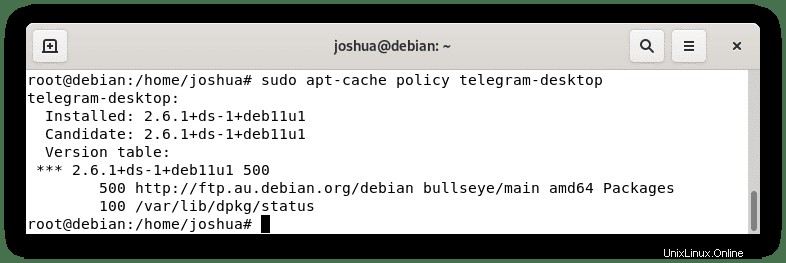
Pembaruan ditangani menggunakan perbaruan &peningkatan versi standar perintah yang akan Anda lakukan di awal tutorial.
Jika Anda tidak ingin lagi menginstal Telegram dengan APT, gunakan perintah berikut untuk menghapus paket.
sudo apt autoremove telegram-desktop --purgeIni akan secara otomatis menghapus semua dependensi yang tidak digunakan yang awalnya diinstal dengan Telegram.
Opsi 2. Instal Telegram dengan Snap (Snapcraft)
Opsi kedua adalah menggunakan manajer paket Snap. Pengguna Debian mungkin akrab dengan Snap karena dibuat dan dikelola oleh Ubuntu; namun, itu tidak terinstal secara asli di sistem Anda. Namun, ini dapat diinstal dengan relatif cepat.
Untuk menginstal Snap, gunakan perintah berikut:
sudo apt install snapdContoh keluaran:
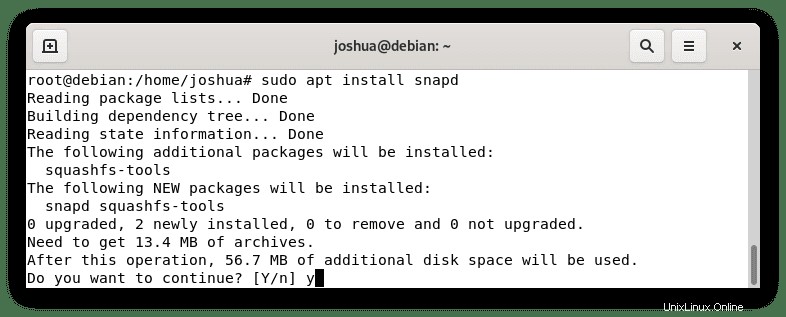
Ketik “Y” , lalu tekan “ENTER KEY” untuk melanjutkan penginstalan.
Setelah Snap dipasang, sangat disarankan untuk keluar dan masuk kembali atau memulai ulang layanan Anda untuk memastikan jalur snap diperbarui dengan benar.
sudo systemctl restart snapdSelanjutnya, beberapa paket hadir dalam versi klasik, jadi Anda perlu membuat symlink untuk mengaktifkan dukungan snap klasik.
sudo ln -s /var/lib/snapd/snap /snapSelanjutnya, Anda perlu menginstal "snap core files" agar semuanya berfungsi dengan benar. Kegagalan untuk melakukan hal ini dapat mengakibatkan masalah di kemudian hari.
sudo snap install coreContoh keluaran:
core 16-2.51.7 from Canonical✓ installedSelanjutnya, instal paket Telegram menggunakan snap:
sudo snap install telegram-desktopContoh keluaran:
telegram-desktop 3.1.9 from Telegram FZ-LLC (telegram.desktop) installedSeperti di atas, ini memberi tahu Anda bahwa Telegram berhasil diinstal dan nomor versi.
Paket snap lebih signifikan ukurannya daripada repositori tradisional melalui manajer paket APT karena beberapa alasan. Namun, trade-offnya adalah paket yang dipelihara dengan lebih mudah yang sering diperbarui ke versi terbaru yang tersedia.
Untuk masa depan, untuk memperbarui bersama dan paket lain yang diinstal oleh Snap, jalankan perintah berikut:
sudo snap refreshJika Anda tidak perlu lagi menginstal Telegram, hapus menggunakan perintah Snap remove.
sudo snap remove telegram-desktopContoh keluaran:
telegram-desktop removedOpsi 3. Instal Telegram dengan Flatpak
Opsi ketiga adalah menggunakan manajer paket Flatpak. Secara default, ini tidak diinstal sebelumnya di Debian tetapi tersedia dari repositorinya. Ini adalah opsi populer lainnya yang mirip dengan Snap.
Pertama, instal Flatpak dan dependensinya.
sudo apt install flatpak gnome-software-plugin-flatpak -ySelanjutnya, Anda perlu mengaktifkan Flatpack untuk Debian menggunakan perintah berikut di terminal Anda:
sudo flatpak remote-add --if-not-exists flathub https://flathub.org/repo/flathub.flatpakrepoSekarang instal Telegram menggunakan perintah flatpak berikut:
sudo flatpak install flathub org.telegram.desktopContoh keluaran:
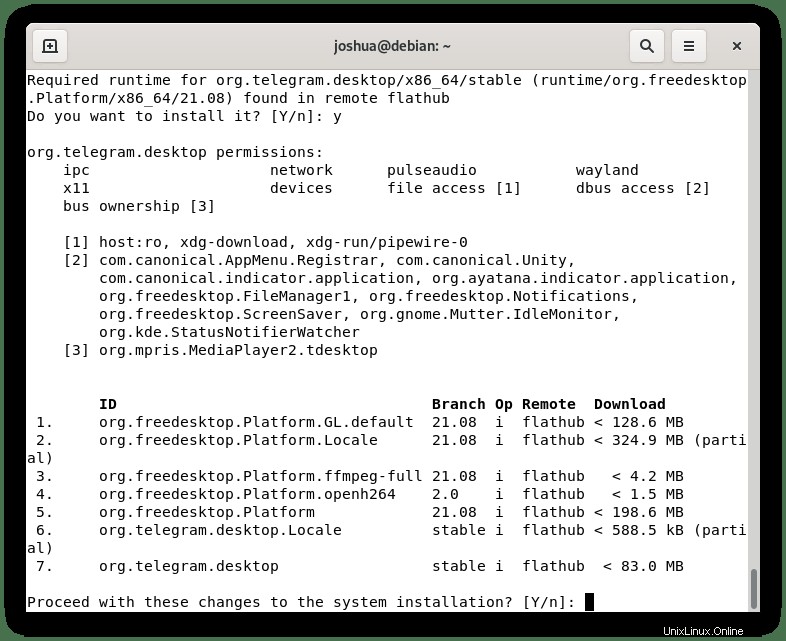
Ketik “Y” X2 kali , lalu tekan “ENTER KEY” X2 kali untuk melanjutkan penginstalan.
ANDA HARUS MULAI ULANG SESI ANDA! Untuk melihat Ikon Telegram, Anda dapat masuk dan keluar dari sesi Anda atau menggunakan perintah terminal berikut.
sudo systemctl restart gdm3Pembaruan ditangani oleh Flatpack secara otomatis setiap kali Anda masuk ke sistem Anda. Namun, jika Anda perlu menghapus Telegram versi Flatpack, jalankan perintah berikut:
sudo flatpak uninstall --delete-data org.telegram.desktopContoh keluaran:
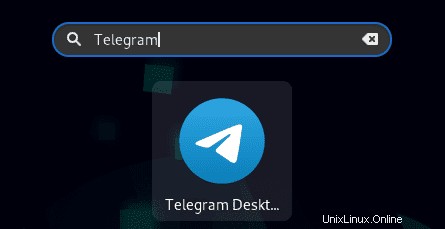
Ketik “Y” X2 kali , lalu tekan “ENTER KEY” X2 kali untuk dihapus menggunakan Flatpack.
Cara Meluncurkan Klien Telegram
Sekarang setelah Anda menginstal klien Telegram, peluncuran dapat dilakukan dengan dua cara.
Di terminal Anda ketik:
telegramJika Anda ingin meluncurkan Telegram dan menggunakan terminal, kirimkan ke latar belakang:
telegram &Atau, pengguna Flatpak perlu meluncurkan menggunakan perintah di bawah ini dari instance terminal:
flatpak run org.telegram.desktopNamun, ini tidak praktis, dan Anda akan menggunakan jalur berikut di desktop Anda untuk membuka jalur:Aktivitas> Tampilkan Aplikasi> Telegram . Jika Anda tidak dapat menemukannya, gunakan fungsi pencarian di menu Tampilkan Aplikasi jika Anda memiliki banyak aplikasi yang diinstal.
Contoh:
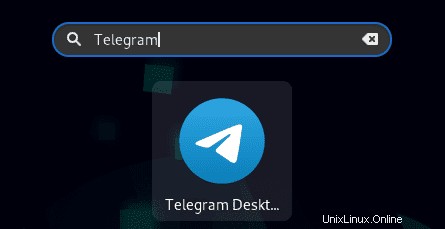
Setelah Anda membuka Telegram, Anda akan melihat layar pendaratan default pertama. Dari sini, Anda dapat masuk atau membuat akun dengan email atau nomor ponsel Anda.
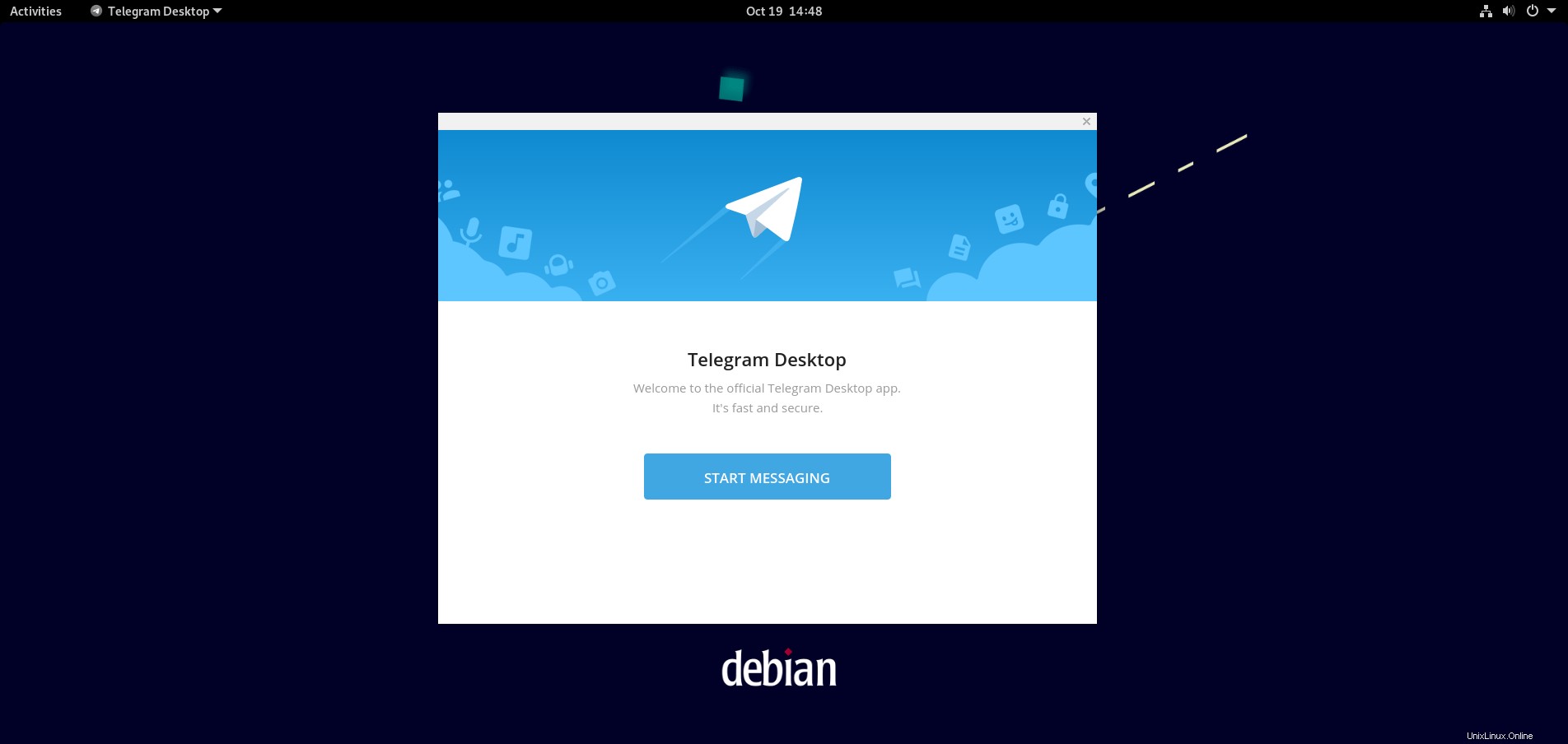
Selamat, Anda telah berhasil menginstal Telegram.